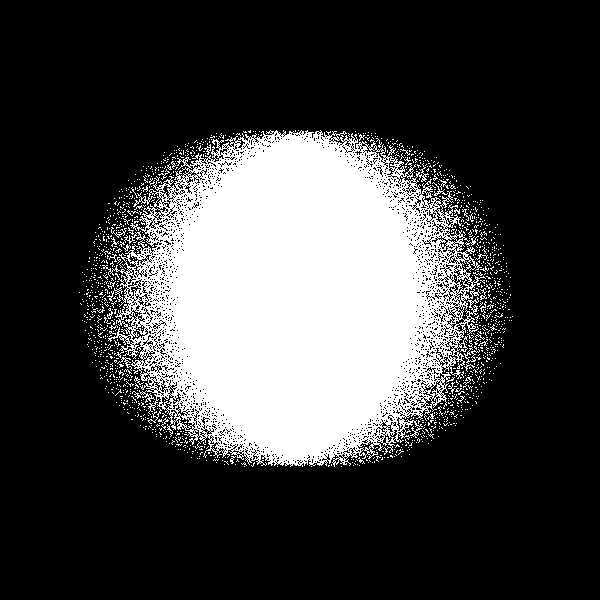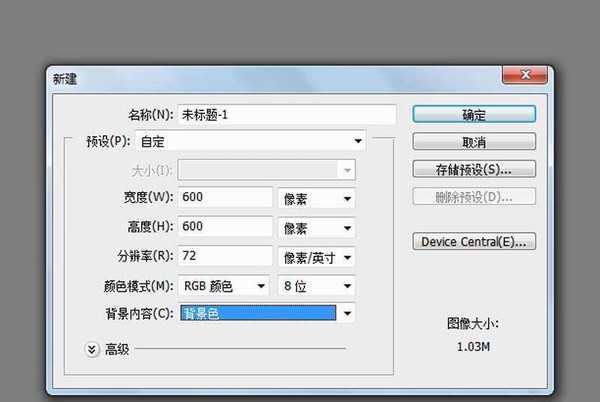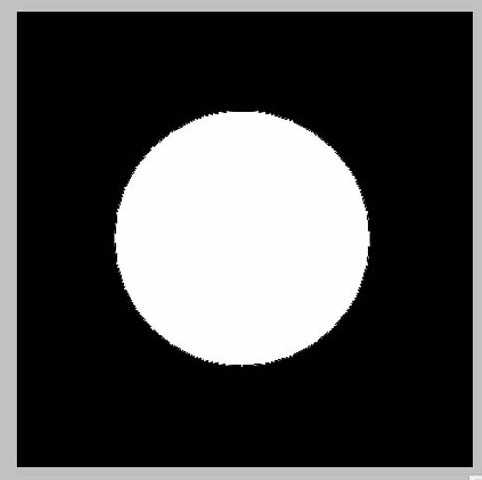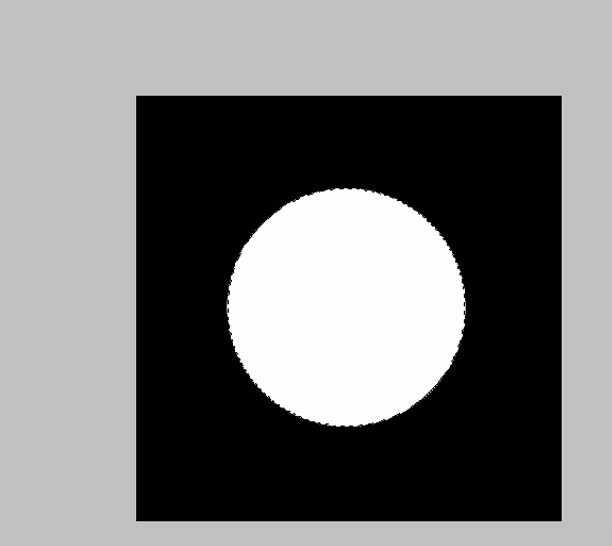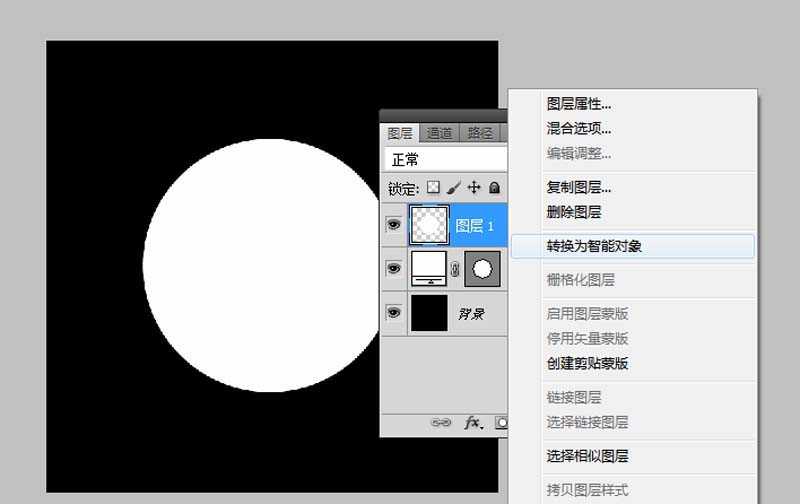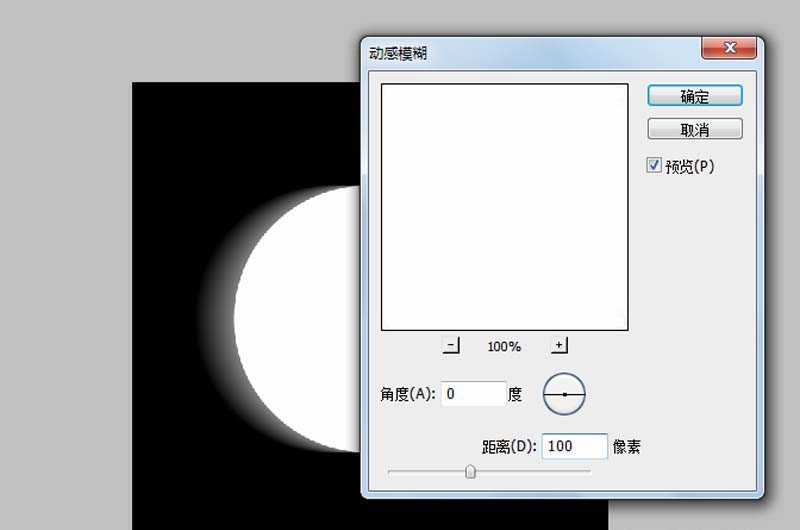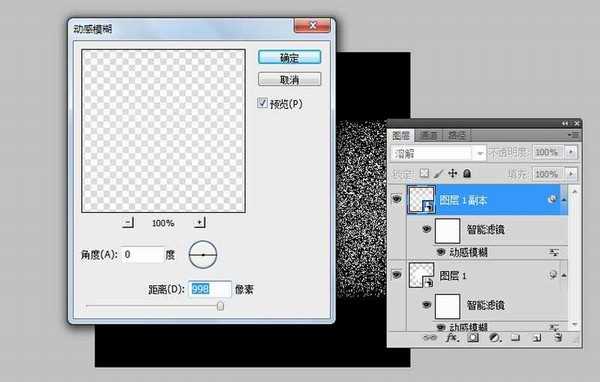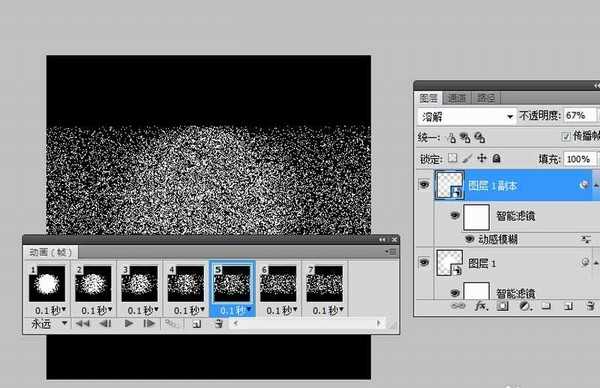ps中想要设计一个溶解动画,该怎么制作溶解的过程呢?下面我们就来看看详细的教程。
- 软件名称:
- Adobe Photoshop 8.0 中文完整绿色版
- 软件大小:
- 150.1MB
- 更新时间:
- 2015-11-04立即下载
1、首先启动Photoshop cs5,新建一文档,大小设置为600*600,分辨率为72,背景颜色为黑色。
2、选择工具箱里的椭圆工具,按住shift键绘制一个正圆,调整其位置使其居中。
3、新建图层1,按住ctrl键点击椭圆图层载入选区,执行alt+delete组合键填充白色。
4、右键单击图层1从下拉菜单中选择转换为智能对象,执行滤镜-模糊-动感模糊命令。
5、设置角度为0度,距离为100,点击确定按钮,修改该图层的混合模式为溶解。
6、隐藏形状图层,选择图层1执行ctrl+j组合键复制得到图层1副本,修改动感模糊的距离为998,点击确定按钮。
7、执行窗口-动画命令,调出动画窗口,隐藏图层1副本,新建一帧,隐藏图层1,取消隐藏图层1副本。
8、选择第一帧和第二帧,执行添加过渡帧命令,设置要添加的帧数为5,点击确定按钮,选择所有的帧修改延迟时间为0.1秒。
9、执行文件-存储为web和设备所用格式命令,将文件保存为gif格式即可。
以上就是ps制作溶解动画的教程,希望大家喜欢,请继续关注。
相关推荐:
ps怎么设计金沙溶解特效的艺术字教程效果?
PS怎么绘制蓝色的星云? ps溶解模式绘制星云的教程
photoshop怎么溶图? ps将不同的图片融合到一起的教程
广告合作:本站广告合作请联系QQ:858582 申请时备注:广告合作(否则不回)
免责声明:本站资源来自互联网收集,仅供用于学习和交流,请遵循相关法律法规,本站一切资源不代表本站立场,如有侵权、后门、不妥请联系本站删除!
免责声明:本站资源来自互联网收集,仅供用于学习和交流,请遵循相关法律法规,本站一切资源不代表本站立场,如有侵权、后门、不妥请联系本站删除!
暂无评论...
更新日志
2024年11月25日
2024年11月25日
- 凤飞飞《我们的主题曲》飞跃制作[正版原抓WAV+CUE]
- 刘嘉亮《亮情歌2》[WAV+CUE][1G]
- 红馆40·谭咏麟《歌者恋歌浓情30年演唱会》3CD[低速原抓WAV+CUE][1.8G]
- 刘纬武《睡眠宝宝竖琴童谣 吉卜力工作室 白噪音安抚》[320K/MP3][193.25MB]
- 【轻音乐】曼托凡尼乐团《精选辑》2CD.1998[FLAC+CUE整轨]
- 邝美云《心中有爱》1989年香港DMIJP版1MTO东芝首版[WAV+CUE]
- 群星《情叹-发烧女声DSD》天籁女声发烧碟[WAV+CUE]
- 刘纬武《睡眠宝宝竖琴童谣 吉卜力工作室 白噪音安抚》[FLAC/分轨][748.03MB]
- 理想混蛋《Origin Sessions》[320K/MP3][37.47MB]
- 公馆青少年《我其实一点都不酷》[320K/MP3][78.78MB]
- 群星《情叹-发烧男声DSD》最值得珍藏的完美男声[WAV+CUE]
- 群星《国韵飘香·贵妃醉酒HQCD黑胶王》2CD[WAV]
- 卫兰《DAUGHTER》【低速原抓WAV+CUE】
- 公馆青少年《我其实一点都不酷》[FLAC/分轨][398.22MB]
- ZWEI《迟暮的花 (Explicit)》[320K/MP3][57.16MB]